教大家用ps调出柔化效果照片(2)
来源:摄影社区
作者:敬翰
学习:13495人次
我经常使用其中的Agfa RSX II 100 - Blur & Dust滤镜,右边是一些调整数值,因为黄色已经很足了,将默认值的黄色减下来。

高光和暗部都不需要调整,所以将高光和暗部基本拉平。
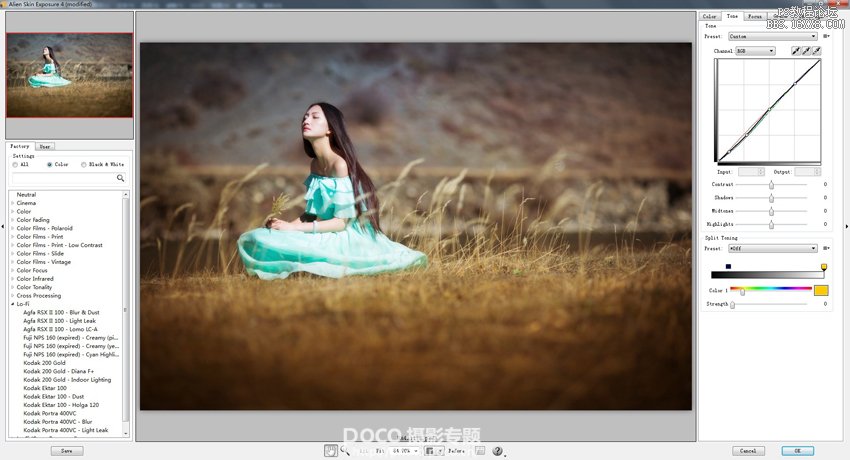
4、开始制造柔化效果 先做程度较低的柔化效果,营造一个基调。
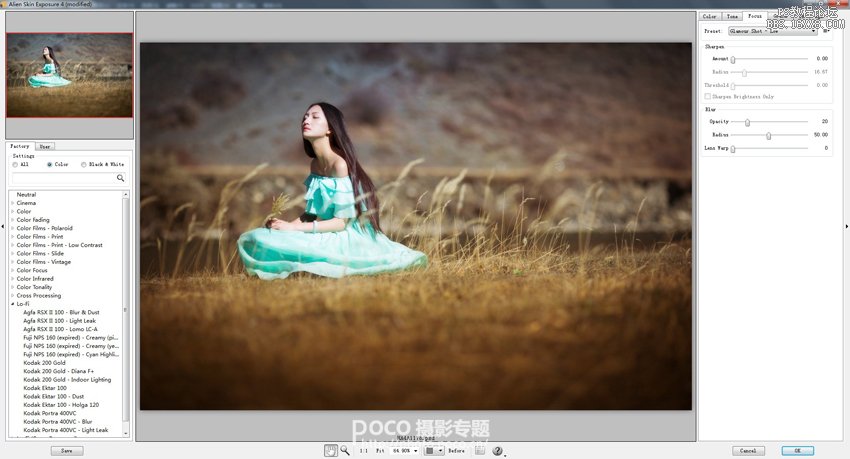
因为之后还要做一个强化的柔化效果,所以在这步处理时,一边调整一边注意观察亮部。
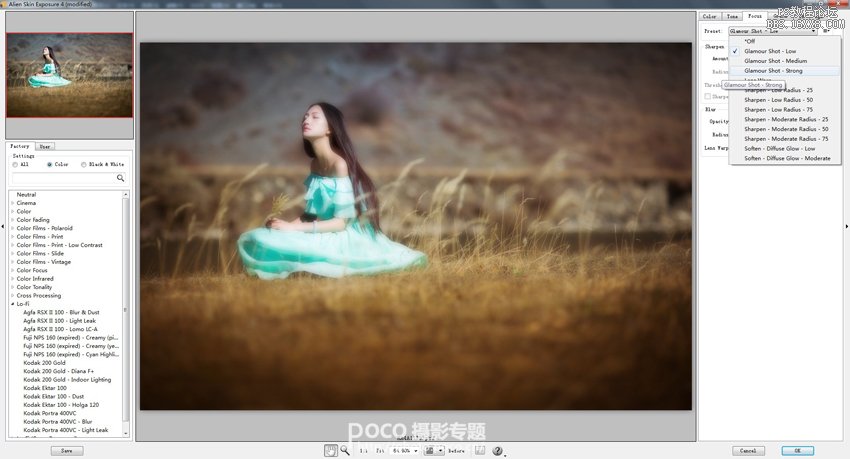
注意关掉该特效默认的划痕。
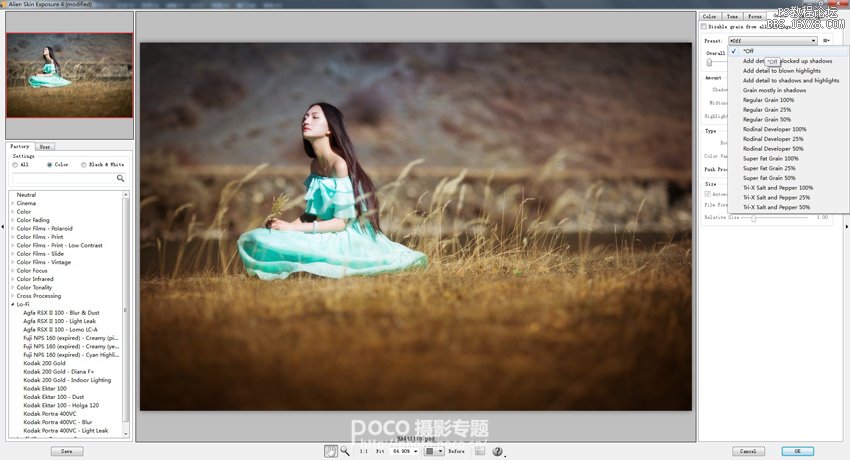
5、后期最后调整 之前已经做了一次程度低的柔化,然后再做一次强化的柔化,将强化柔化的图层放在上边,建蒙版,擦出皮肤,擦掉过曝的地方。 
最后就是加上个人的LOGO,网络时代,水印可不能少。
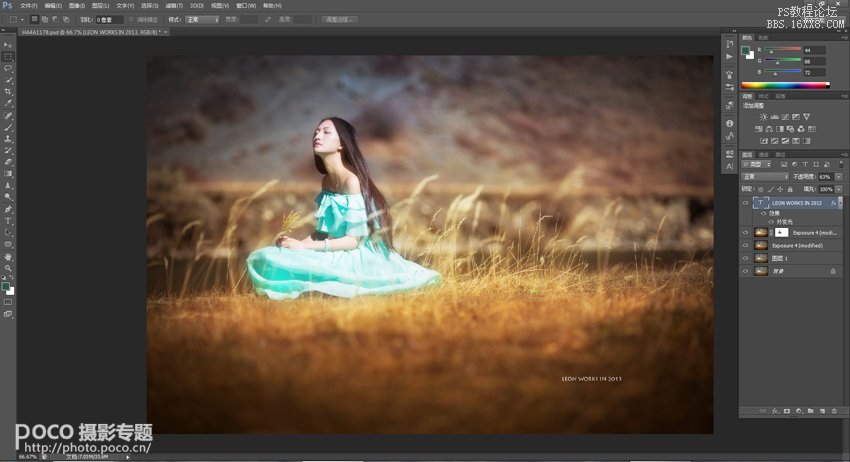
最终成品:

学习 · 提示
相关教程
关注大神微博加入>>
网友求助,请回答!







